win7键盘按键错乱怎么恢复 win7键盘按键重复如何解决
教程之家
Win7
经常使用电脑的朋友难免会遇到一些故障问题,比如说常见的电脑键盘错乱问题,我们使用电脑离不开键盘,那么我们如何解决win7系统键盘错乱的问题呢?其实方法很简单,下面小编就为打击带来win7键盘按键错乱的有效解决方法,不知道怎么解决的朋友可以参照下面的教程解决即可。
win7键盘按键错乱怎么恢复
1、敲击键盘上的“WIN + R”快捷键,系统会打开运行窗口。
2、在运行窗口中输入“ OSK”,然后点击“确定”按钮。
3、按下键盘上的“ Numlock”键,切换到正常模式。
4、个别计算机则需要按“ Fn” +“ Numlock”组合键。
相关知识阅读:win7键盘按键重复如何解决
1、点击桌面左下角“开始”;
2、选择右侧的“控制面板”;
3、点击“轻松访问”;
4、点击“更改键盘的工作方式”;
5、拉到最下面后,选择“键盘设置”;
6、在此处调试速度,向右拉即可;
7、在这里可以测试重复速度;
8、点击“确定”,完成操作!
以上便是‘win7键盘按键错乱怎么恢复 win7键盘按键重复如何解决’的全部内容了,希望可以为大家带来帮助,如果你还想了解更多关于win7系统的使用技巧,可以进入教程之家网了解一下。

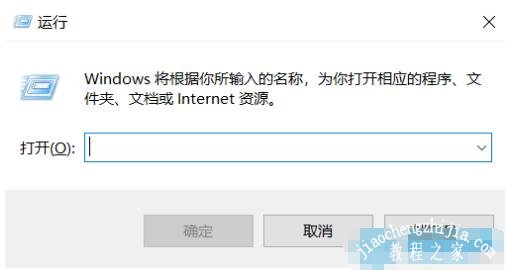
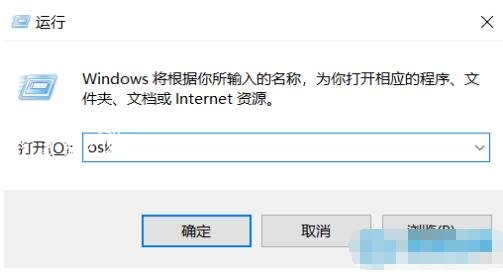



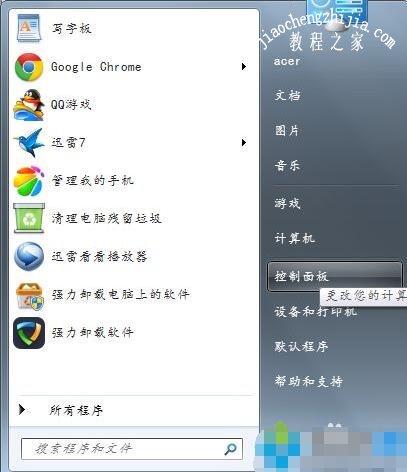
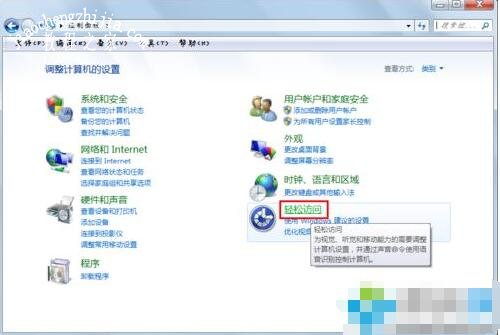
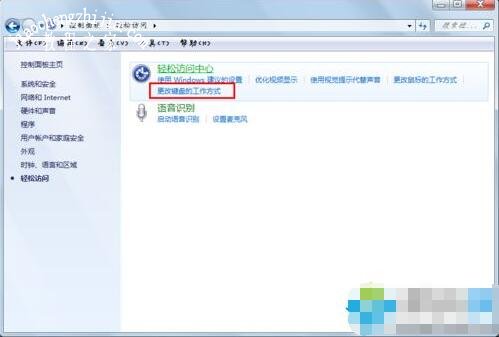
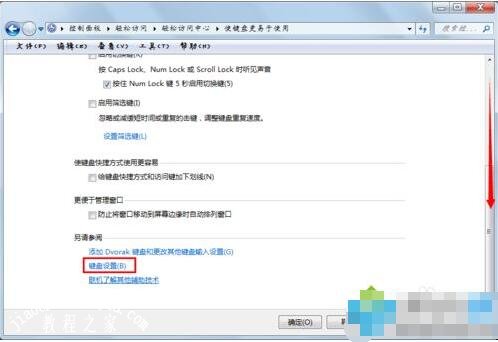
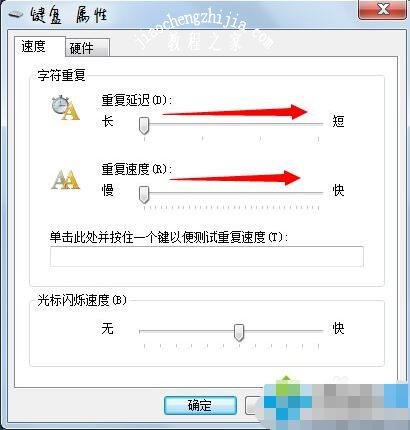
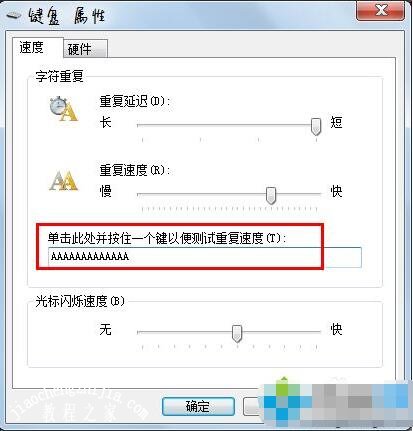
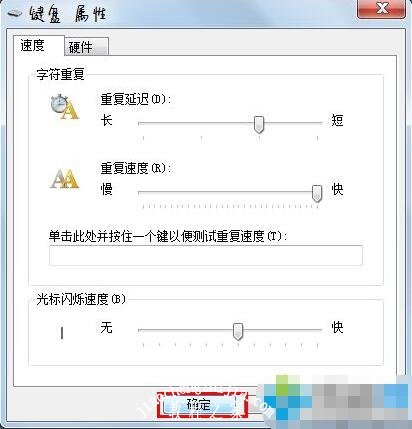
![笔记本安装win7系统步骤[多图]](https://img.jiaochengzhijia.com/uploadfile/2023/0330/20230330024507811.png@crop@160x90.png)
![如何给电脑重装系统win7[多图]](https://img.jiaochengzhijia.com/uploadfile/2023/0329/20230329223506146.png@crop@160x90.png)

![u盘安装win7系统教程图解[多图]](https://img.jiaochengzhijia.com/uploadfile/2023/0322/20230322061558376.png@crop@160x90.png)
![win7在线重装系统教程[多图]](https://img.jiaochengzhijia.com/uploadfile/2023/0322/20230322010628891.png@crop@160x90.png)

![win7高级系统设置在哪 win7系统打开高级设置的方法步骤[多图]](https://img.jiaochengzhijia.com/uploads/allimg/200529/1J2105231-0-lp.png@crop@240x180.png)
![一键重装系统win764教程步骤[多图]](https://img.jiaochengzhijia.com/uploadfile/2022/1007/20221007131615141.png@crop@240x180.png)
![windows7命令注册正版系统教程[多图]](https://img.jiaochengzhijia.com/uploadfile/2022/0907/20220907010405829.png@crop@240x180.png)